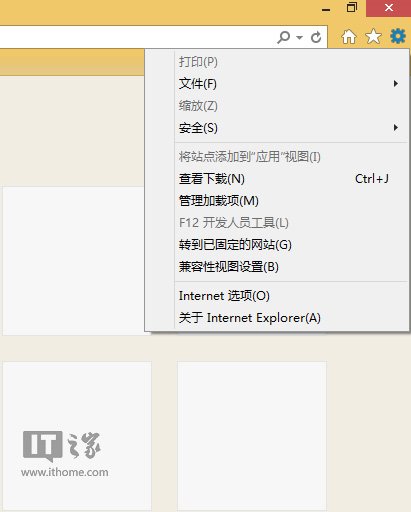 2、進入“安全”標簽,點擊“自定義級別”
2、進入“安全”標簽,點擊“自定義級別”
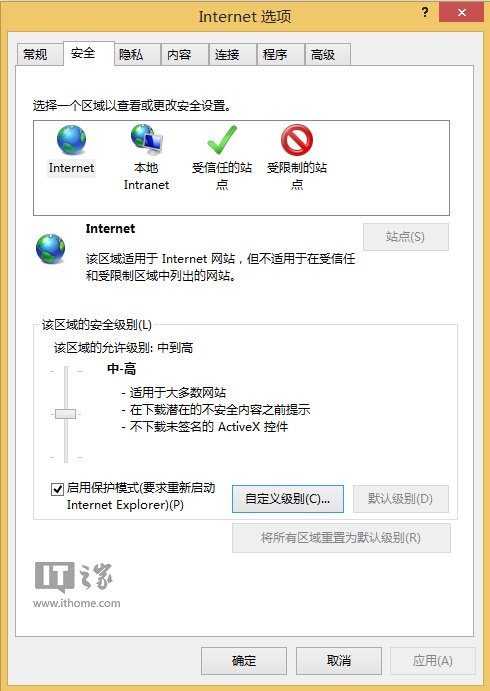 3、然後在“安全設置-Internet區域”設置中,啟用“將文件上載到服務時包含本地目錄路徑”項
3、然後在“安全設置-Internet區域”設置中,啟用“將文件上載到服務時包含本地目錄路徑”項
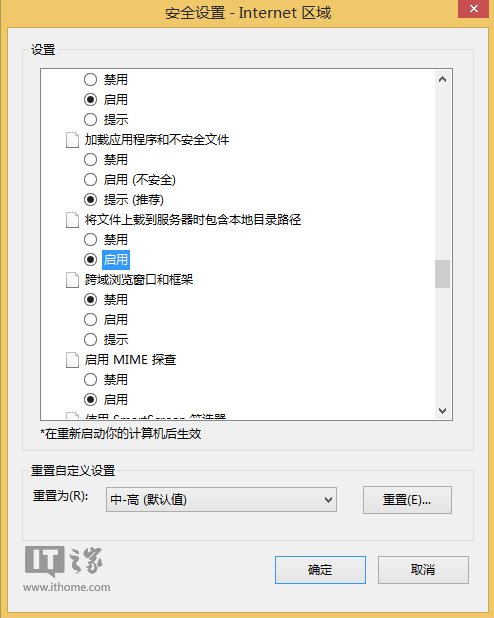 4、確定,返回“Internet選項”取消“啟用保護模式”勾選,確定退出。
4、確定,返回“Internet選項”取消“啟用保護模式”勾選,確定退出。
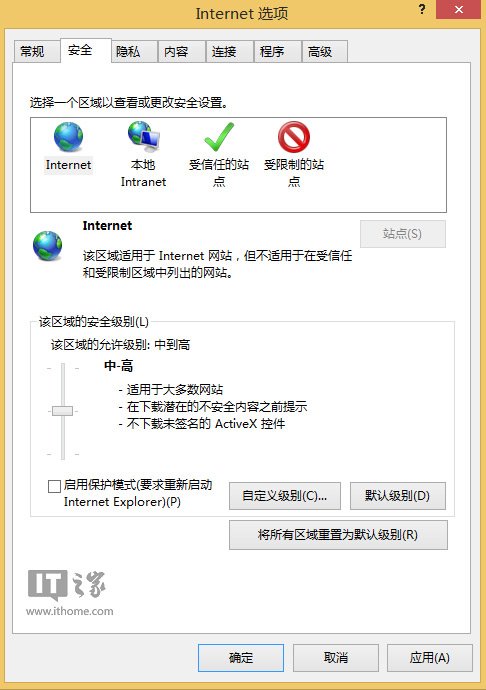 5、重啟浏覽器後,再次進入QQ空間(需要上傳的其它網站)上傳圖像就沒有問題了。
方案二:取消IE11的”增強保護模式“功能
1、打開IE11浏覽器,在右上角點擊“設置”,選擇“Internet選項”
2、進入“高級”標簽,進入”安全“設置
5、重啟浏覽器後,再次進入QQ空間(需要上傳的其它網站)上傳圖像就沒有問題了。
方案二:取消IE11的”增強保護模式“功能
1、打開IE11浏覽器,在右上角點擊“設置”,選擇“Internet選項”
2、進入“高級”標簽,進入”安全“設置
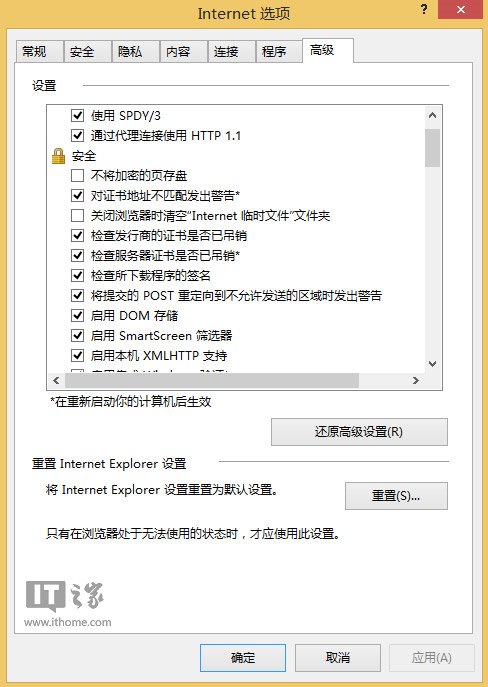 3、然後在“安全”設置中,禁用“啟用增強保護模式”項(去掉前面的勾即可)
3、然後在“安全”設置中,禁用“啟用增強保護模式”項(去掉前面的勾即可)
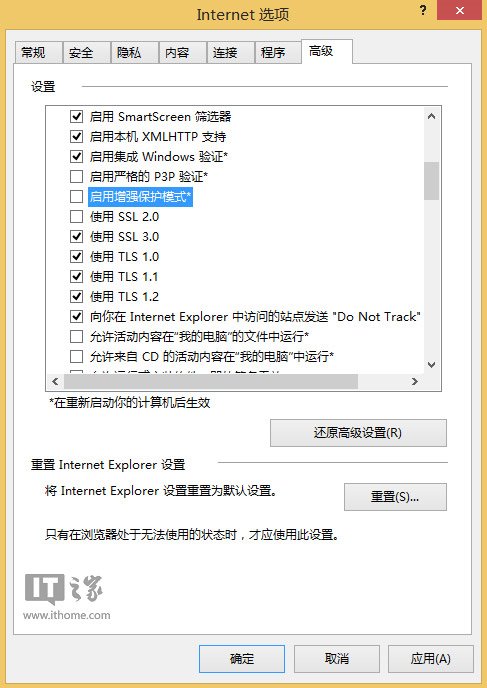
4、確定,重啟浏覽器生效,即可解決QQ空間的問題